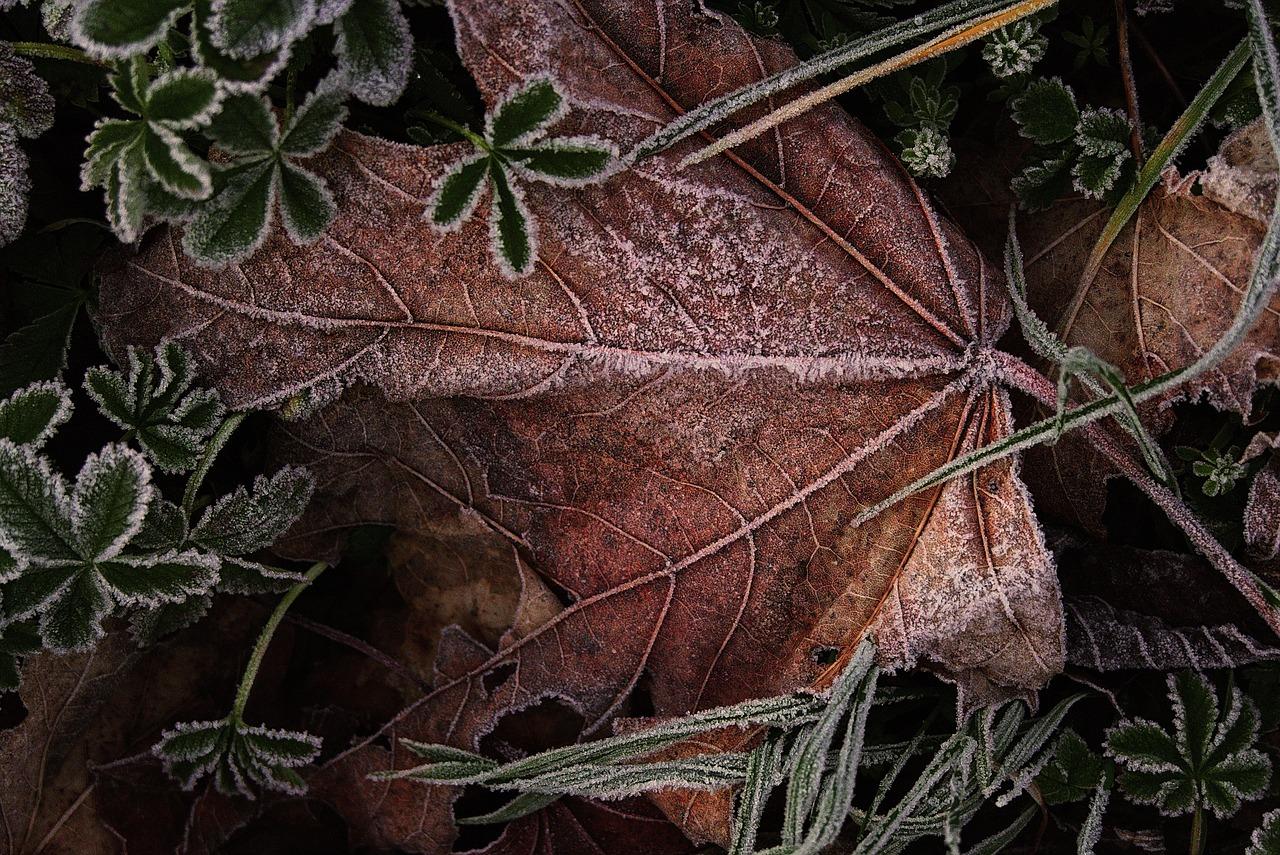如何打开笔记本电脑的任务管理器?任务管理器在笔记本电脑中的位置是哪里?

本文目录:
具体操作有以下几种方式:
一、使用快捷键:同时按住ctrl shift Esc,则windows任务管理器就会出来,如下图所示:
二、另一种使用快捷键的方法:同时按住ctrl shift Delete,则windows任务管理器也会出来,如下图所示:
三、按住快捷键ctrl R(或选择“开始”-“运行”),调出“运行”命令栏,输入“tashmgr”,点击确定,即可调出windows任务管理器,如下图所示:
四、鼠标右键单击任务栏空白部分,出现上拉菜单,其中,有一个“启动任务管理器”,选择启动任务管理器,点击后即可调出windows任务管理器,如下图所示:
欢迎下载腾讯电脑管家了解更多知识,体验更多功能。
笔记本电脑的任务管理器在哪里打开
如何打开任务管理器?我们在使用windows电脑时,如果遇到程序卡死的时候,可以调出任务管理器来结束某个进程,任务管理器打开方法有很多种,不过很多人不清楚在哪里打开任务管理器,下面系统城小编跟大家介绍win系统怎么打开任务管理器的方法,使用xp、win7、win8、win8.1以及win10系统。
方法一:热键Ctrl Shift Esc(通用)
1、同时按住键盘上的Ctrl Shift Esc三个组合键;
2、这时候就会直接打开任务管理器,适用所有win系统。
方法二:热键Ctrl Alt Delete(通用)
1、同时按住键盘上的Ctrl Alt Delete三个组合键;
2、这时候会进入这个界面,点击【任务管理器】即可打开,这个也是通用方法,比方法一复杂。
方法三:右键任务栏(通用)
1、windows系统桌面底部的任务栏,鼠标右键点击任务栏;
2、这个时候弹出右键菜单,点击【任务管理器】或【启动任务管理器】即可打开。
方法四:系统目录打开(通用)
1、进入C:\Windows\System32目录,找到taskmgr.exe,双击打开;
2、或者按windows r打开运行,输入taskmgr.exe回车打开。
方法五:Win X快捷菜单(适用win8、win8.1、win10)
1、右键左下角的开始按钮,或者按下Win X组合键;
2、打开快捷菜单,点击【任务管理器】即可打开。
方法六:Win Q快速搜索【适用win8、win8.1、win10】
1、同时按住Win Q打开搜索栏,win8/win8.1是在右上角,win10是打开左下角搜索框;
2、以win10为例,在搜索框输入【任务管理器】,出现了最佳匹配的【任务管理器】,点击打开。
以上就是电脑打开任务管理器的六种常用的方法,前面的四种方法适用于所有Windows系统。
笔记本上任务管理器的快捷键是什么
任务管理器的快捷键有两种方式:
1.组合键Ctrl Shift ESC
同时按住这三个键就能直接调出任务管理器。适用于XP/win7/Win8/Win10。
2.组合键Ctrl Alt Delete
在xp系统中同时按住这三个键也能调出任务管理器,
在win7/win8/win10 系统中还需要在新出现的画面中点击启动任务管理器(或者按住Alt T键)。
第一种方法较为简单。
第二种方法从手指在键盘上的方位来看,可能大家更习惯一点
扩展资料从任务管理器中我们可以看到计算机性能的动态概念,例如CPU和各种内存的使用情况。CPU使用情况:表明处理器工作时间百分比的图表,该计数器是处理器活动的主要指示器,查看该图表可以知道当前使用的处理时间是多少。CPU使用记录:显示处理器的使用程序随时间的变化情况的图表,图表中显示的采样情况取决于“查看”菜单中所选择的“更新速度”设置值,“高”表示每秒2次,“正常”表示每秒1次,“低”表示每四秒1次,“暂停”表示不自动更新。
PF使用情况:PF是页面文件pagefile的简写。但这个数字常常会让人误解,以为是系统当时所用页面文件大小。正确含义则是正在使用的内存之和,包括物理内存和虚拟内存。那么如何得知实际所使用的页面文件大小昵?一般用第三方软件,比如PageFileMonitor,也可以通过windows控制台来看。本人的页面文件预设了。
页面文件使用记录:显示页面文件的量随时间的变化情况的图表。也可以使用“更新速度”设置项。
总数:显示计算机上正在运行的句柄、线程、进程的总数。
执行内存:分配给程序和操作系统的内存,由于虚拟内存的存在,“峰值”可以超过最大物理内存,“总数”值则与“页面文件使用记录”图表中显示的值相同。
句柄数:所谓句柄实际上是一个数据,是一个Long (整长型)的数据。
句柄是WINDOWS用来标识被应用程序所建立或使用的对象的唯一整数,WINDOWS使用各种各样的句柄标识诸如应用程序实例,窗口,控制,位图,GDI对象等等。WINDOWS句柄有点象C语言中的文件句柄。
从上面的定义中的我们可以看到,句柄是一个标识符,是拿来标识对象或者项目的,它就象我们的姓名一样,每个人都会有一个,不同的人的姓名不一样,但是,也可能有一个名字和你一样的人。从数据类型上来看它只是一个16位的无符号整数。应用程序几乎总是通过调用一个WINDOWS函数来获得一个句柄,之后其他的WINDOWS函数就可以使用该句柄,以引用相应的对象。
如果想更透彻一点地认识句柄,我可以告诉大家,句柄是一种指向指针的指针。我们知道,所谓指针是一种内存地址。应用程序启动后,组成这个程序的各对象是住留在内存的。如果简单地理解,似乎我们只要获知这个内存的首地址,那么就可以随时用这个地址访问对象。但是,如果您真的这样认为,那么您就大错特错了。我们知道,Windows是一个以虚拟内存为基础的操作系统。在这种系统环境下,Windows内存管理器经常在内存中来回移动对象,依此来满足各种应用程序的内存需要。对象被移动意味着它的地址变化了。如果地址总是如此变化,我们该到哪里去找该对象呢?
为了解决这个问题,Windows操作系统为各应用程序腾出一些内存储地址,用来专门登记各应用对象在内存中的地址变化,而这个地址(存储单元的位置)本身是不变的。Windows内存管理器在移动对象在内存中的位置后,把对象新的地址告知这个句柄地址来保存。这样我们只需记住这个句柄地址就可以间接地知道对象具体在内存中的哪个位置。这个地址是在对象装载(Load)时由系统分配给的,当系统卸载时(Unload)又释放给系统。
参考资料:任务管理器-
惠普笔记本电脑如何打开出任务管理器
惠普笔记本电脑如何打开出任务管理器的方法:
方法一:将鼠标放置于桌面的任务栏处,然后点击鼠标选择启动任务栏管理器。
方法二:按住键盘上的CTRL ALT DELETE键,即可打开到一个新页面,在新页面中点击启动任务管理器。
任务管理器的作用:
在电脑卡死的时候,调出,任务管理器,将一些程序结束掉,可以令电脑回复状态。
查看一些电脑系统服务是否开启,以及查看CPU运行状况,内存占用大小。
查看包括运行时间长短,缓存大小,物理内存运行情况。
查看包括无线连接、宽带连接是否连上等信息。